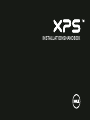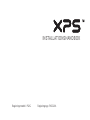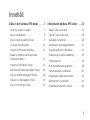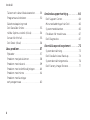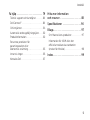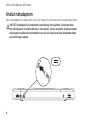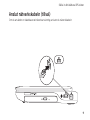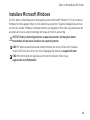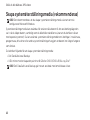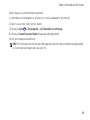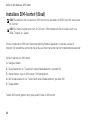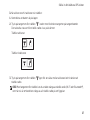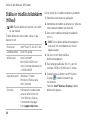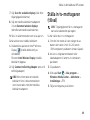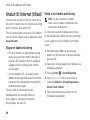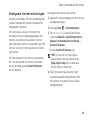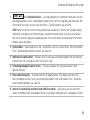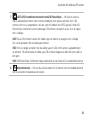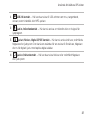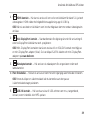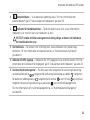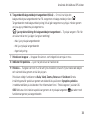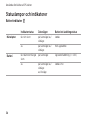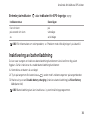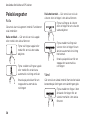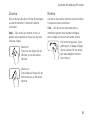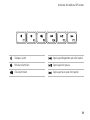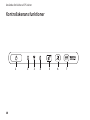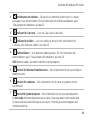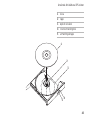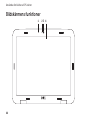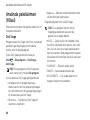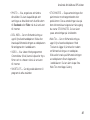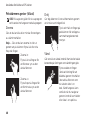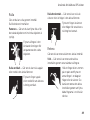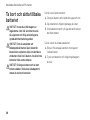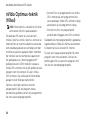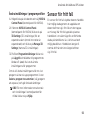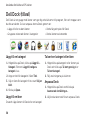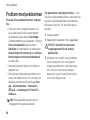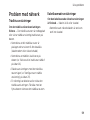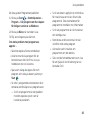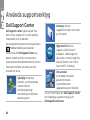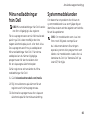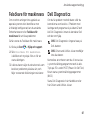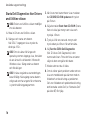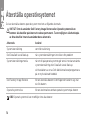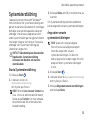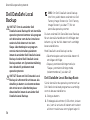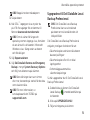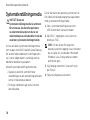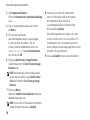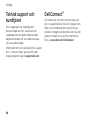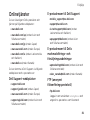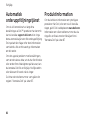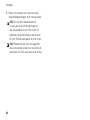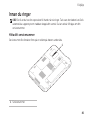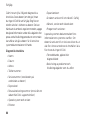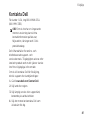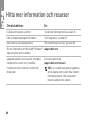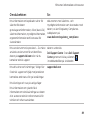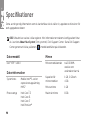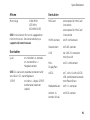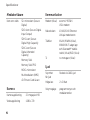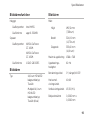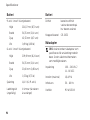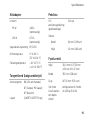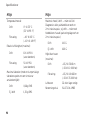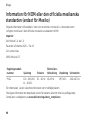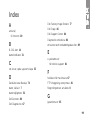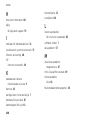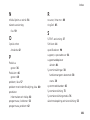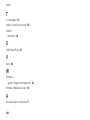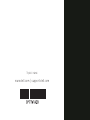INSTALLATIONSHANDBOK


INSTALLATIONSHANDBOK
Regleringsmodell: P12G Regleringstyp: P12G001

Obs, viktigt och varningar
OBS! Kommentarer av den här typen innehåller viktig information som hjälper dig att få ut
det mesta av datorn.
VIKTIGT! VIKTIGT anger antingen risk för skada på maskinvara eller förlust av data och
förklarar hur du kan undvika problemet.
VARNING! En VARNING visar på en potentiell risk för egendoms-, personskador eller dödsfall.
Om du har köpt en Dell
™
n Series-dator gäller inte den information i detta dokument som rör operativsystemet Microsoft
®
Windows
®
.
__________________
Informationen i det här dokumentet kan komma att ändras.
© 2010 Dell Inc. Med ensamrätt.
Återgivning av detta material i någon form utan skriftligt tillstånd från Dell Inc. är strängt förbjuden.
Varumärken som återfinns i denna text: Dell, DELL-logotypen, XPS, Solution Station och DellConnect är varumärken som tillhör
Dell Inc.; Intel och Centrino är registrerade varumärken och
Core
är ett varumärke som tillhör Intel Corporation i USA och
andra länder; Microsoft, Windows och
Windows
-startknappslogotyp är antingen varumärken eller registrerade varumärken som
tillhör Microsoft Corporation i USA och/eller andra länder; Blu‑ray Disc är ett varumärke som tillhör Blu-ray Disc Association;
Bluetooth är ett registrerat varumärke som ägs av Bluetooth SIG, Inc. och som används av Dell under licens.
Övriga varumärken i dokumentet kan användas som hänvisning antingen till dem som gör anspråk på varumärkena eller till
deras produkter. Dell Inc. frånsäger sig allt ägarintresse av andra varumärken än sina egna.
Juli 2010 Artikelnummer P7TWF Rev. A00

3
Ställa in din bärbara XPS-dator. . . . . .7
Innan du ställer in datorn . . . . . . . . . . . . . 7
Anslut nätadaptern . . . . . . . . . . . . . . . . . .8
Anslut nätverkskabeln (tillval) . . . . . . . . . .9
Tryck på strömbrytaren . . . . . . . . . . . . . .10
Installera Microsoft Windows . . . . . . . . . 11
Skapa systemåterställningsmedia
(rekommenderas) . . . . . . . . . . . . . . . . . . . 12
Installera SIM-kortet (tillval). . . . . . . . . . . 14
Aktivera eller inaktivera trådlöst (tillval) . . . 16
Ställa in trådlös bildskärm (tillval) . . . . . . 18
Ställa in tv-mottagaren (tillval) . . . . . . . . 19
Anslut till Internet (tillval). . . . . . . . . . . . .20
Använda din bärbara XPS-dator . . . 22
Höger sidas funktioner. . . . . . . . . . . . . . .22
Vänster sidas funktioner. . . . . . . . . . . . . .26
Baksidans funktioner . . . . . . . . . . . . . . . .28
Datorbasen och tangentbordet. . . . . . . .30
Statuslampor och indikatorer . . . . . . . . .34
Inaktivering av batteriladdning . . . . . . . . 35
Pekskivegester . . . . . . . . . . . . . . . . . . . . .36
Multimediakontrolltangenter. . . . . . . . . .38
Kontrollskenans funktioner . . . . . . . . . . .40
Använda den optiska enheten . . . . . . . . .42
Bildskärmens funktioner . . . . . . . . . . . . .44
Använda pekskärmen (tillval) . . . . . . . . . .46
Innehåll

4
Innehåll
Ta bort och sätta tillbaka batteriet . . . . .50
Programvarufunktioner . . . . . . . . . . . . . .52
Säkerhetskopiering med
Dell DataSafe Online . . . . . . . . . . . . . . . . 53
nVidia Optimus-teknik (tillval) . . . . . . . . .54
Sensor för fritt fall. . . . . . . . . . . . . . . . . . .55
Dell Dock (tillval) . . . . . . . . . . . . . . . . . . .56
Lösa problem . . . . . . . . . . . . . . . . . . . .57
Pipkoder . . . . . . . . . . . . . . . . . . . . . . . . . . 57
Problem med pekskärmen. . . . . . . . . . . .58
Problem med nätverk. . . . . . . . . . . . . . . .59
Problem med strömförsörjningen. . . . . .60
Problem med minne . . . . . . . . . . . . . . . . 61
Problem med låsningar
och programvara . . . . . . . . . . . . . . . . . . .62
Använda supportverktyg . . . . . . . . . 64
Dell Support Center . . . . . . . . . . . . . . . . .64
Mina nedladdningar från Dell . . . . . . . . .65
Systemmeddelanden . . . . . . . . . . . . . . . .65
Felsökare för maskinvara . . . . . . . . . . . . . 67
Dell Diagnostics . . . . . . . . . . . . . . . . . . . .67
Återställa operativsystemet . . . . . . .72
Systemåterställning . . . . . . . . . . . . . . . . . 73
Dell DataSafe Local Backup. . . . . . . . . . . 74
Systemåterställningsmedia . . . . . . . . . . . 76
Dell Factory Image Restore . . . . . . . . . . . 77

5
Innehåll
Få hjälp . . . . . . . . . . . . . . . . . . . . . . . . 79
Teknisk support och kundtjänst . . . . . . .80
DellConnect
™
. . . . . . . . . . . . . . . . . . . . . .80
Onlinetjänster . . . . . . . . . . . . . . . . . . . . . . 81
Automatisk orderuppföljningstjänst . . . .82
Produktinformation . . . . . . . . . . . . . . . . .82
Returnera produkter för
garantireparation eller
ekonomisk ersättning. . . . . . . . . . . . . . . .83
Innan du ringer . . . . . . . . . . . . . . . . . . . . .85
Kontakta Dell . . . . . . . . . . . . . . . . . . . . . . 87
Hitta mer information
och resurser . . . . . . . . . . . . . . . . . . . . 88
Specifikationer . . . . . . . . . . . . . . . . . 90
Bilaga. . . . . . . . . . . . . . . . . . . . . . . . . . 97
Om Macrovision-produkter. . . . . . . . . . . 97
Information för NOM eller den
officiella mexikanska standarden
(endast för Mexiko). . . . . . . . . . . . . . . . . .98
Index . . . . . . . . . . . . . . . . . . . . . . . . . . 99

6
Innehåll

7
Det här avsnittet innehåller information om hur
du konfigurerar din bärbara Dell
™
XPS
™
-dator.
Innan du ställer in datorn
Välj en plats för datorn som ger tillgång till en
strömkälla, tillräcklig ventilering och en jämn
yta att placera datorn på.
Om luftcirkulationen hindras runt din bärbara
dator kan den överhettas. För att förhindra
överhettning ska du försäkra dig om att du
lämnar ett utrymme på minst 5,1 cm (2 tum)
på den högra och vänstra sidan. Placera aldrig
datorn i ett slutet utrymme, som ett skåp eller
en låda när den är påslagen.
VARNING! För inte in föremål
i luftventilerna, och se till att de inte
blockeras eller blir dammiga. Låt inte Dell-
datorn vara igång där luftcirkulationen är
dålig exempelvis i en stängd portfölj eller
på textilytor så som mattor eller filtar.
Om luftcirkulationen hindras kan datorn
skadas eller fatta eld eller så kan datorns
prestanda minska. Fläkten går igång när
datorn blir för varm. Fläktljudet är helt
normalt och innebär inte att det är fel
på fläkten eller datorn.
VIKTIGT! Om du ställer eller staplar
tunga eller spetsiga föremål på datorn
kan du orsaka bestående skada på datorn.
Ställa in din bärbara XPS-dator

8
Ställa in din bärbara XPS-dator
Anslut nätadaptern
Anslut nätadaptern till datorn och anslut den sedan till ett eluttag eller överspänningsskydd.
VIKTIGT! Nätadaptern är kompatibel med eluttag i hela världen. Strömkontakter
och eluttagslister är emellertid olika i olika länder. Om du använder felaktiga sladdar
eller kopplar sladdar eller kontaktdosor på fel sätt, kan brand eller bestående skada
på utrustningen uppstå.

9
Ställa in din bärbara XPS-dator
Anslut nätverkskabeln (tillval)
Om du använder en kabelbaserad nätverksanslutning ansluter du nätverkskabeln.

10
Ställa in din bärbara XPS-dator
Tryck på strömbrytaren

11
Ställa in din bärbara XPS-dator
Installera Microsoft Windows
Din Dell-dator är förkonfigurerad med operativsystemet Microsoft
®
Windows
®
. Om du installerar
Windows för första gången följer du instruktionerna på skärmen. Stegen är obligatoriska och kan
ta lite tid att slutföra. Windows installationsskärmar tar dig igenom flera olika steg, bland annat att
acceptera licensavtal, ange inställningar och skapa en Internet-anslutning.
VIKTIGT! Avbryt inte konfigurationen av operativsystemet. Det kan göra datorn
oanvändbar och du måste installera om operativsystemet.
OBS! För optimala datorprestanda rekommenderas det att du hämtar och installerar
senaste BIOS och drivrutiner som finns tillgängliga för datorn på support.dell.com.
OBS! Mer information om operativsystemet och funktioner hittar du på
support.dell.com/MyNewDell.

12
Ställa in din bärbara XPS-dator
Skapa systemåterställningsmedia (rekommenderas)
OBS! Det rekommenderas att du skapar systemåterställningsmedia så snart som du
konfigurerat Microsoft Windows.
Systemåterställningsmedia kan användas för att återställa datorn till det användningsläge den
var i när du köpte datorn, samtidigt som du bibehåller datafilerna (utan att du behöver skivan
med operativsystemet). Du kan använda systemåterställningsmediet om ändringar i maskinvara,
programvara, drivrutiner eller andra systeminställningar har gjort att datorn inte längre fungerar
som önskat.
Du behöver följande för att skapa systemåterställningsmedia:
Dell DataSafe Local Backup•
USB-minne med en kapacitet på minst 8 GB eller DVD-R/DVD+R/Blu-ray Disc•
™
OBS! Dell DataSafe Local Backup går inte att använda med omskrivbara skivor.

13
Ställa in din bärbara XPS-dator
Så här skapar du systemåterställningsmedia:
Kontrollera att nätadaptern är ansluten (se “Anslut nätadaptern“ på sidan 1. 8).
Sätt in skivan eller USB-minnet i datorn.2.
Klicka på 3. Start
→ Alla program→ Dell DataSafe Local Backup.
Klicka på 4. Create Recovery Media (Skapa återställningsmedia).
Följ anvisningarna på skärmen.5.
OBS! För information om hur du återställer operativsystemet med systemåterställningsmediet,
se “Systemåterställningsmedia“ på sidan 76.

14
Ställa in din bärbara XPS-dator
Installera SIM-kortet (tillval)
OBS! Du behöver inte installera ett SIM-kort om du använder ett EVDO-kort för att ansluta
till Internet.
OBS! Du måste installera ett mini B-CAS-kort i SIM-kortplatsen för att ställa in och visa
ISDB-T digital-tv i Japan.
Om du installerar ett SIM-kort (Subscriber Identity Module) på datorn så kan du ansluta till
Internet. För att komma åt Internet måste du vara inom nätverket från din mobiltelefonsleverantör.
Så här installerar du SIM-kortet:
Stäng av datorn.1.
Ta bort batteriet (se “Ta bort och sätta tillbaka batteriet“ på sidan 2. 50).
I batterifacket, skjut in SIM-kortet i SIM-kortplatsen.3.
Sätt tillbaka batteriet (se “Ta bort och sätta tillbaka batteriet“ på sidan 4. 50).
Slå på datorn.5.
Ta bort SIM-kortet genom att trycka på och mata ut SIM-kortet.

15
Ställa in din bärbara XPS-dator
1 SIM-kortplats
2 SIM-kort
3 batterifack
1
2
3

16
Ställa in din bärbara XPS-dator
Aktivera eller inaktivera trådlöst (tillval)

17
Ställa in din bärbara XPS-dator
Så här aktiverar och inaktiverar du trådlöst:
Kontrollera att datorn är påslagen.1.
Tryck på tangenten för trådlöst 2.
i raden med funktionstangenter på tangentbordet.
Den aktuella statusen för trådlös radio visas på skärmen.
Trådlöst aktiverat
Trådlöst inaktiverat
Tryck på tangenten för trådlöst 3. igen för att växla mellan aktiverad och inaktiverad
trådlös radio.
OBS! Med tangenten för trådlöst kan du snabbt stänga av trådlös radio (Wi-Fi och Bluetooth
®
),
som när du är ombedd att stänga av all trådlös radio på ett flygplan.

18
Ställa in din bärbara XPS-dator
Ställa in trådlös bildskärm
(tillval)
OBS! Trådlös bildskärm kanske inte stöds
av alla datorer.
Trådlös bildskärm kan endast ställas in på
datorer med:
Processor Intel
®
Core
™
i3-3xx till i7-6xx
Grafikstyrenhet Intel HD-grafik
WLAN-kort Intel Centrino
®
6100/6200/6300 eller
Intel Centrino Advanced-N
+ WiMAX 6250
Operativsystem Windows 7 Home
Premium, Professional
eller Ultimate
Drivrutin Hämta och installera den
senaste drivrutinen för
“Intel Wireless Display
Connection Manager“
från support.dell.com.
Så här ställer du in trådlös bildskärm på datorn:
Kontrollera att datorn är påslagen.1.
Kontrollera att trådlöst är aktiverat (se “Aktivera 2.
eller inaktivera trådlöst“ på sidan 16).
Anslut den trådlösa bildskärmsadaptern 3.
till tv:n.
OBS! Den trådlösa bildskärmsadaptern
levereras inte med datorn och måste
köpas separat.
Slå på tv:n och den trådlösa 4.
bildskärmsadaptern.
Välj lämplig grafikkälla för tv:n, som till 5.
exempel HDMI1, HDMI2 eller S-Video.
Dubbelklicka på ikonen Intel6.
®
Wireless
Display (trådlös bildskärm) på
skrivbordet.
Fönstret Intel
®
Wireless Display (trådlös
bildskärm) öppnas.
Sidan laddas...
Sidan laddas...
Sidan laddas...
Sidan laddas...
Sidan laddas...
Sidan laddas...
Sidan laddas...
Sidan laddas...
Sidan laddas...
Sidan laddas...
Sidan laddas...
Sidan laddas...
Sidan laddas...
Sidan laddas...
Sidan laddas...
Sidan laddas...
Sidan laddas...
Sidan laddas...
Sidan laddas...
Sidan laddas...
Sidan laddas...
Sidan laddas...
Sidan laddas...
Sidan laddas...
Sidan laddas...
Sidan laddas...
Sidan laddas...
Sidan laddas...
Sidan laddas...
Sidan laddas...
Sidan laddas...
Sidan laddas...
Sidan laddas...
Sidan laddas...
Sidan laddas...
Sidan laddas...
Sidan laddas...
Sidan laddas...
Sidan laddas...
Sidan laddas...
Sidan laddas...
Sidan laddas...
Sidan laddas...
Sidan laddas...
Sidan laddas...
Sidan laddas...
Sidan laddas...
Sidan laddas...
Sidan laddas...
Sidan laddas...
Sidan laddas...
Sidan laddas...
Sidan laddas...
Sidan laddas...
Sidan laddas...
Sidan laddas...
Sidan laddas...
Sidan laddas...
Sidan laddas...
Sidan laddas...
Sidan laddas...
Sidan laddas...
Sidan laddas...
Sidan laddas...
Sidan laddas...
Sidan laddas...
Sidan laddas...
Sidan laddas...
Sidan laddas...
Sidan laddas...
Sidan laddas...
Sidan laddas...
Sidan laddas...
Sidan laddas...
Sidan laddas...
Sidan laddas...
Sidan laddas...
Sidan laddas...
Sidan laddas...
Sidan laddas...
Sidan laddas...
Sidan laddas...
Sidan laddas...
Sidan laddas...
Sidan laddas...
Sidan laddas...
-
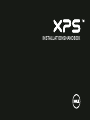 1
1
-
 2
2
-
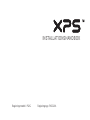 3
3
-
 4
4
-
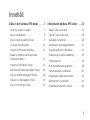 5
5
-
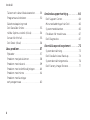 6
6
-
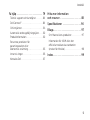 7
7
-
 8
8
-
 9
9
-
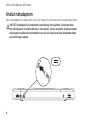 10
10
-
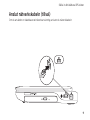 11
11
-
 12
12
-
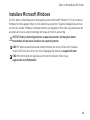 13
13
-
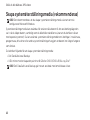 14
14
-
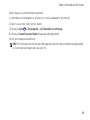 15
15
-
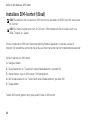 16
16
-
 17
17
-
 18
18
-
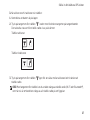 19
19
-
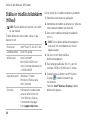 20
20
-
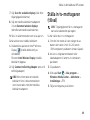 21
21
-
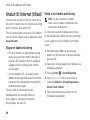 22
22
-
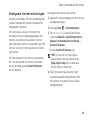 23
23
-
 24
24
-
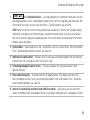 25
25
-
 26
26
-
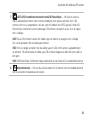 27
27
-
 28
28
-
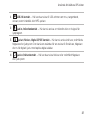 29
29
-
 30
30
-
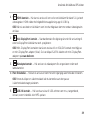 31
31
-
 32
32
-
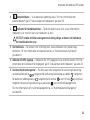 33
33
-
 34
34
-
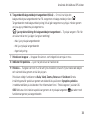 35
35
-
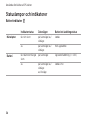 36
36
-
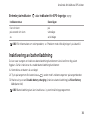 37
37
-
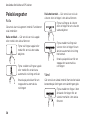 38
38
-
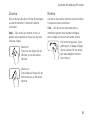 39
39
-
 40
40
-
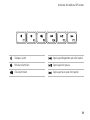 41
41
-
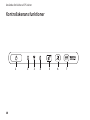 42
42
-
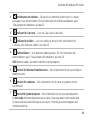 43
43
-
 44
44
-
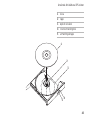 45
45
-
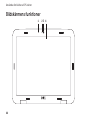 46
46
-
 47
47
-
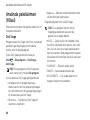 48
48
-
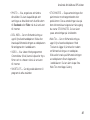 49
49
-
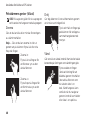 50
50
-
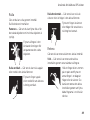 51
51
-
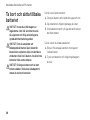 52
52
-
 53
53
-
 54
54
-
 55
55
-
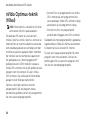 56
56
-
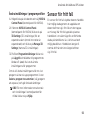 57
57
-
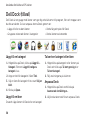 58
58
-
 59
59
-
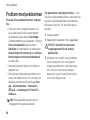 60
60
-
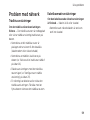 61
61
-
 62
62
-
 63
63
-
 64
64
-
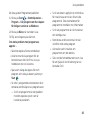 65
65
-
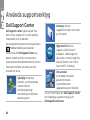 66
66
-
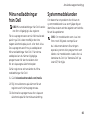 67
67
-
 68
68
-
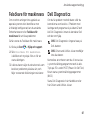 69
69
-
 70
70
-
 71
71
-
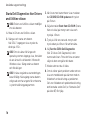 72
72
-
 73
73
-
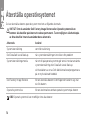 74
74
-
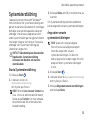 75
75
-
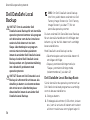 76
76
-
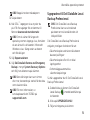 77
77
-
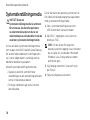 78
78
-
 79
79
-
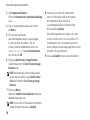 80
80
-
 81
81
-
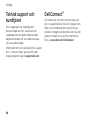 82
82
-
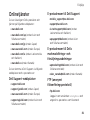 83
83
-
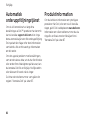 84
84
-
 85
85
-
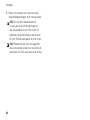 86
86
-
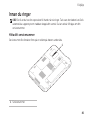 87
87
-
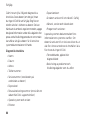 88
88
-
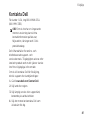 89
89
-
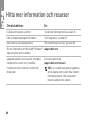 90
90
-
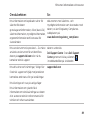 91
91
-
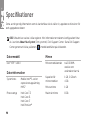 92
92
-
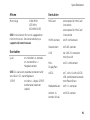 93
93
-
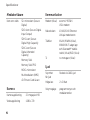 94
94
-
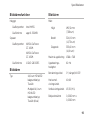 95
95
-
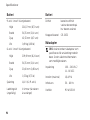 96
96
-
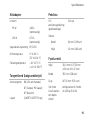 97
97
-
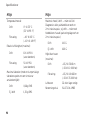 98
98
-
 99
99
-
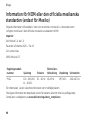 100
100
-
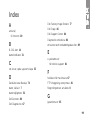 101
101
-
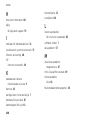 102
102
-
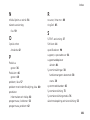 103
103
-
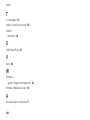 104
104
-
 105
105
-
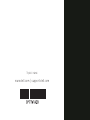 106
106
Relaterade papper
-
Dell XPS 17 L701X Snabbstartsguide
-
Dell XPS 15 L502X Snabbstartsguide
-
Dell XPS 15 L502X Snabbstartsguide
-
Dell XPS 15Z L511Z Snabbstartsguide
-
Dell Studio XPS 1645 Snabbstartsguide
-
Dell Studio 15 1555 Snabbstartsguide
-
Dell Studio 1749 Snabbstartsguide
-
Dell Studio 1749 Snabbstartsguide
-
Dell XPS 8300 Snabbstartsguide
-
Dell Studio XPS 7100 Snabbstartsguide